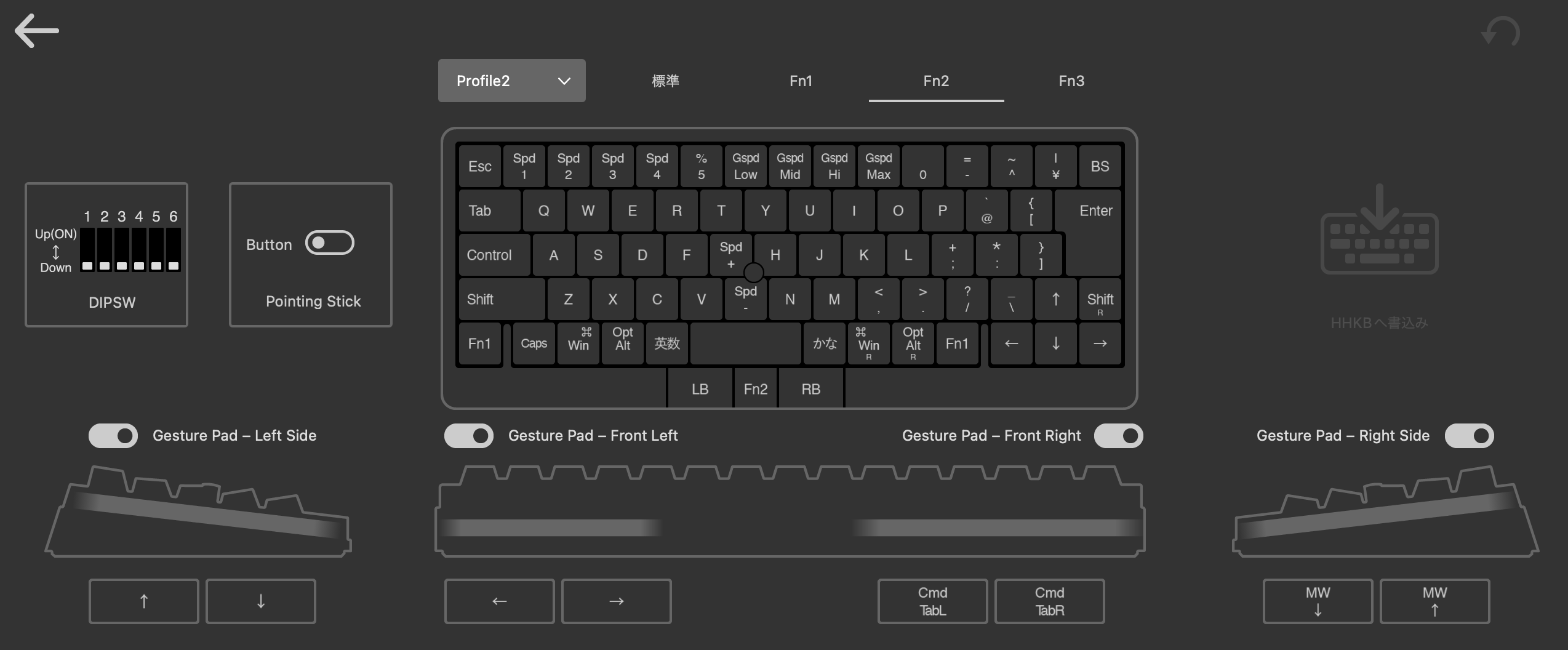接続と接続機器の切り替え
| 機能 | キー | 備考 |
|---|---|---|
| Bluetoothペアリングモード | Fn+Q | Fn+Xで解除 |
| 2台目以降のペアリング | Fn+Control+数字 | ペアリングモードにしてから←のキー入力。4台まで |
| Bluetooth機器の切り替え | Fn+Control+数字 | 0を押すとUSB接続に切り替え |
| プロフアイル変更 | Fn+C | Windows:1, MacOS: 2 |
キーマップの変更
デバイス制御のキー
| キーの種類 | 機能 |
|---|---|
| Spd | ポインティングスティックを動かすときのスピードを設定できます。 数字が大きいほど速く、小さいほど遅くなります。 |
| Gspd | ジェスチャーパッドの感度を設定できます。 |
| GLS | 左側面のジェスチャーパッドの有効 / 無効の切り替え / 設定ができます。 |
| GFL | 左正面のジェスチャーパッドの有効 / 無効の切り替え / 設定ができます。 |
| GFR | 右正面のジェスチャーパッドの有効 / 無効の切り替え / 設定ができます。 |
| GRS | 右側面のジェスチャーパッドの有効 / 無効の切り替え / 設定ができます。 |
| Pstck | ポインティングスティックの有効 / 無効の切り替え / 設定ができます。 |
初期状態ではポインティングスティックもジェスチャーパッドも感度が良すぎるため、以下のように設定した。
- ポインティングスティック
Fn2+2(2番目に遅い)
- ジェスチャーパッド
Fn2+6(最も遅い)
ジェスチャーパッドのスピード設定は、ジェスチャーパッドでカーソル移動できる機能を使うかどうかで異なってくる気がする。
私は日本語配列を購入しカーソルキーがあるため、ジェスチャーパッドでのカーソル移動は使わない予定。タスクスイッチとスクロールであれば最も遅い設定がしっくりくる。
Mac用プロファイルの標準設定
標準
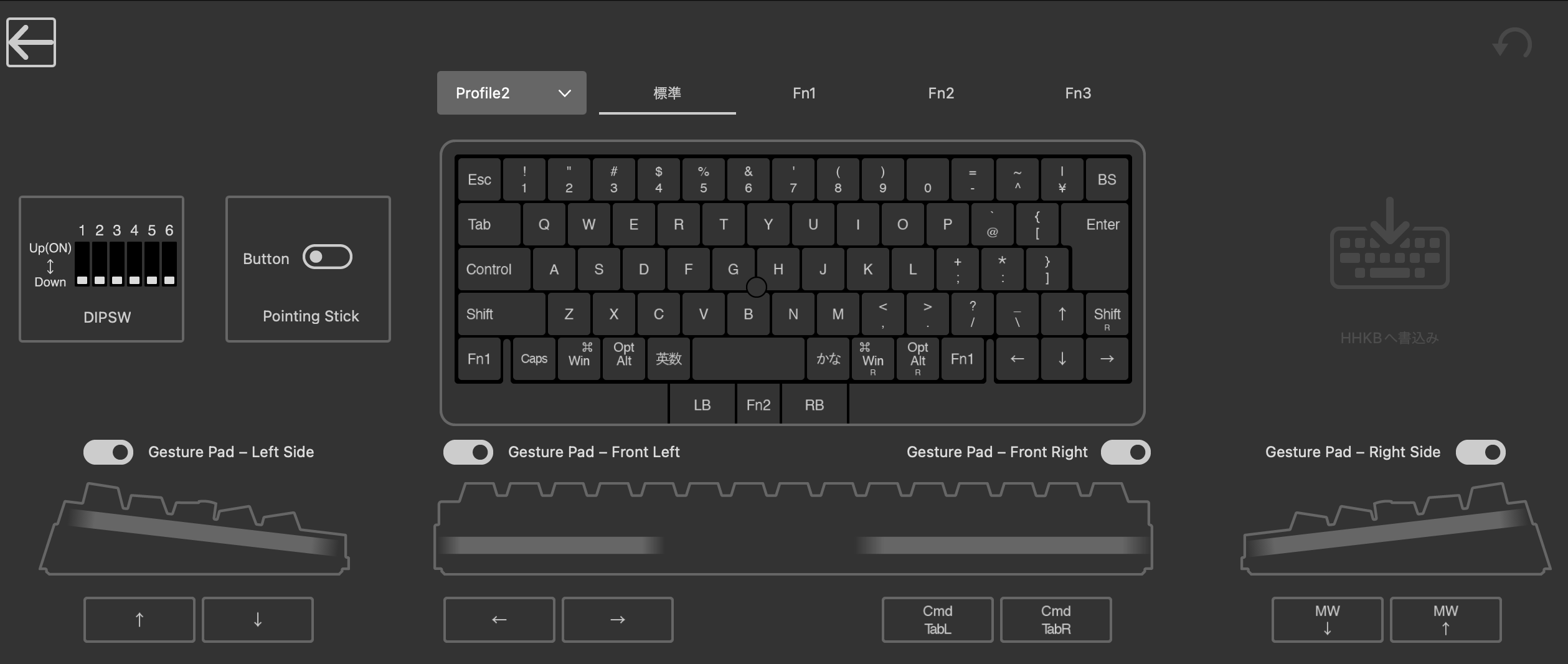
Fn1
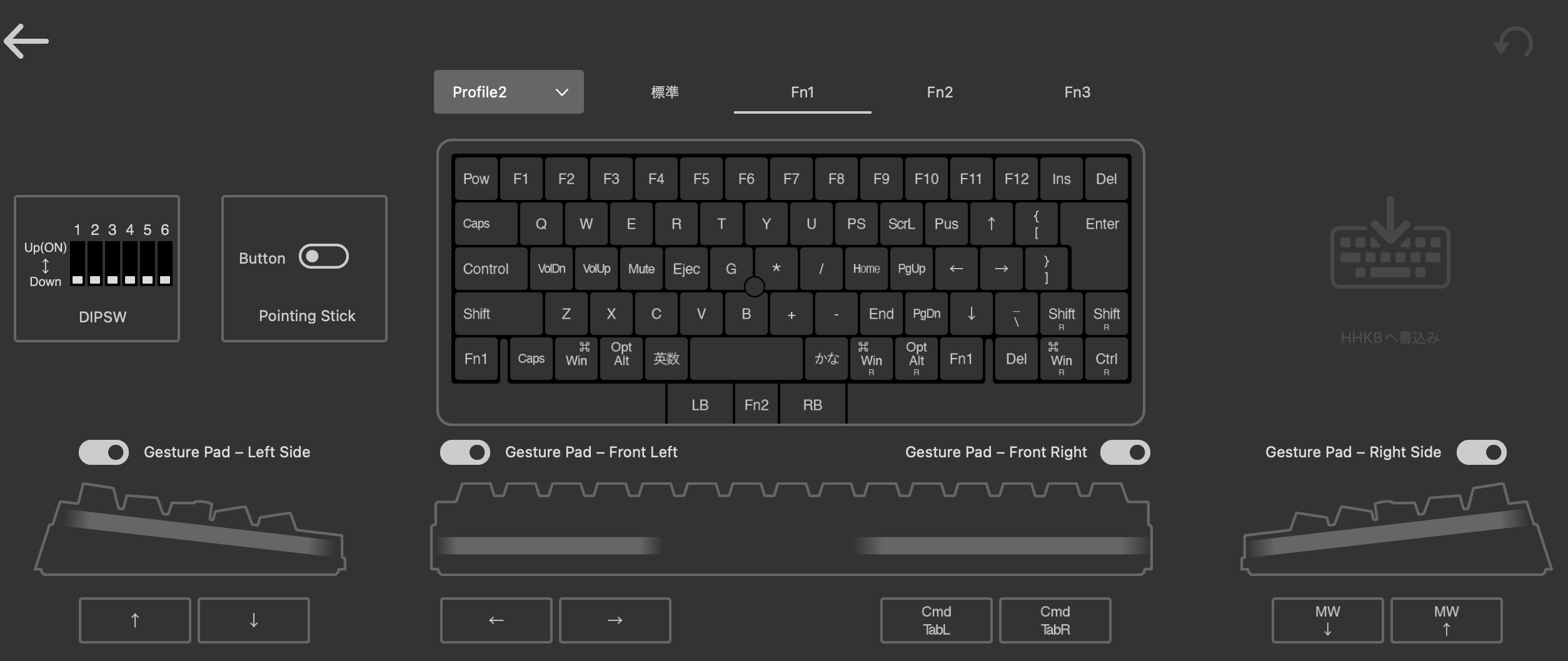
Fn2